Författare:
Laura McKinney
Skapelsedatum:
5 April 2021
Uppdatera Datum:
26 Juni 2024
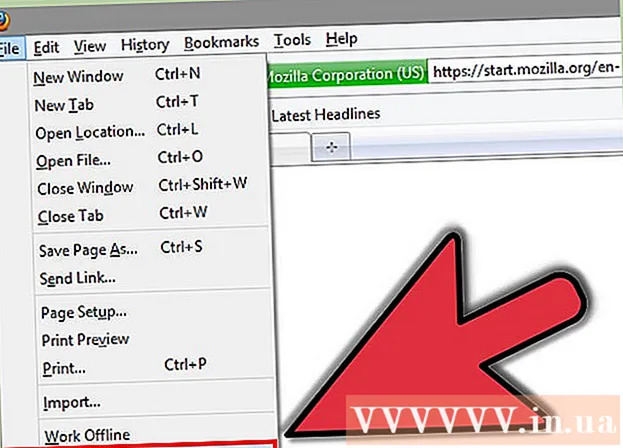
Innehåll
Om du vill dölja dina senaste aktiviteter och ta bort din webbhistorik i Mozilla Firefox, är den här artikeln något för dig.
Steg
Metod 1 av 3: Firefox 2.6
Klicka på Firefox. När programmet öppnas klickar du på den orange Firefox-knappen i det övre vänstra hörnet.
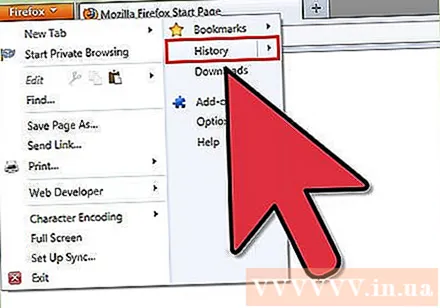
Håll muspekaren över historiken. En meny visas när du klickar på Firefox. Håll muspekaren uppåt från historiken till höger om menyn.
Klicka på "Rensa senaste historik". Det kommer att ta bort raderingsalternativ.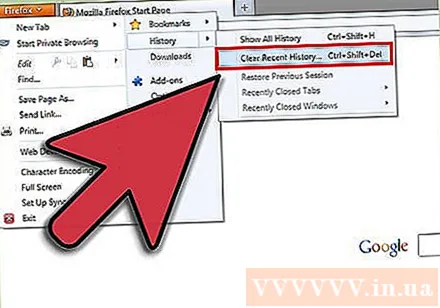
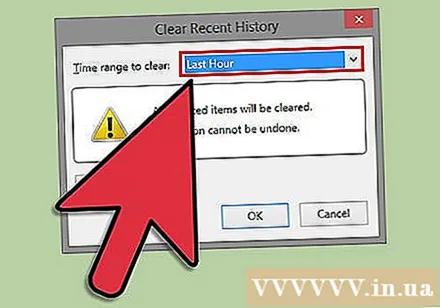
Välj ett tidsintervall. Välj en retrograd tidsperiod för vilken du vill ta bort historik.
Välj det objekt du vill ta bort. Det finns ett antal olika kategorier som du kan ta bort. Om du bara inte vill att någon ska höra vad du gör, ta bort fyra objekt (webbhistorik, formulär, kakor och cache).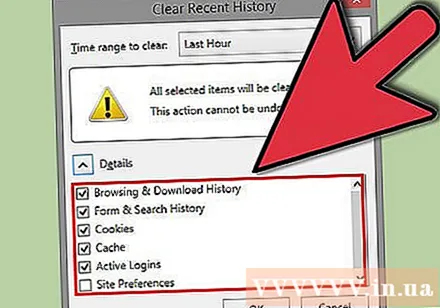
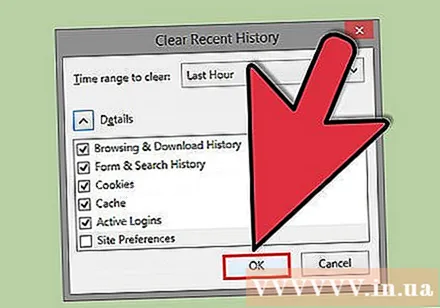
Klicka på "Rensa nu". Så du har raderat! annons
Metod 2 av 3: Firefox 4
Klicka på 'Verktyg' i Firefox-menyn.
Klicka på 'Rensa senaste historik'.
Markera rutorna du vill ta bort.
Klicka på 'Rensa nu'. annons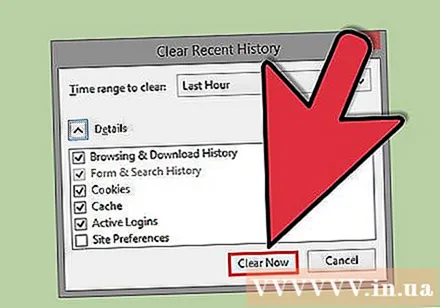
Metod 3 av 3: Firefox 3.6 och äldre versioner
Öppna Mozilla Firefox.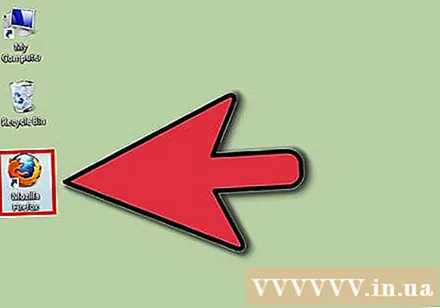
Öppna Firefox-alternativ (Verktyg> Alternativ).
Klicka på fliken Sekretess.
Tryck rensa din senaste historia (ta bort din senaste historik).
Välj det tidsintervall du vill ta bort. Om du vill ta bort all din historik väljer du Allt (Allt).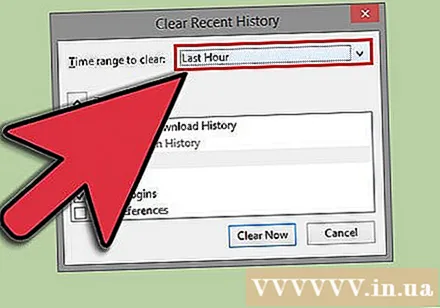
- Om du väljer Allt, markera alla alternativ.
Tryck Rensa nu (Radera nu).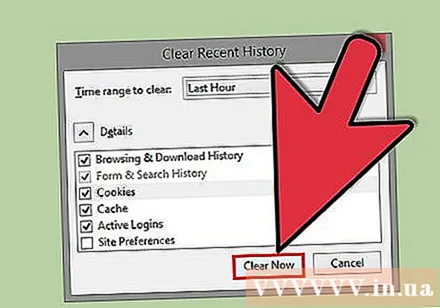
Klicka på Ok.
Starta om Firefox. annons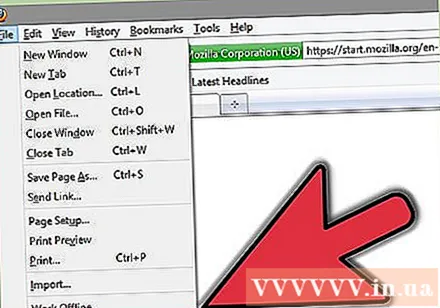
Råd
- Om du är på en delad dator, rensa din senaste historik varje gång sessionen avslutas.
Varning
- När historien har tagits bort kan den inte återställas om inte systemet återställs.



